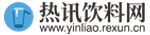2023-08-23 14:13:16
 (相关资料图)
(相关资料图)
最近有朋友提出这样的一个问题,那就是在安装完windows7操作系统之后,由于之前的操作系统并不是我们安装的,因此对于硬盘有一定的问题。例如C盘系统被分配30G的空间,由于现在计算机安装的程序增多,相应的C盘空间就会变得很小。那么有没有一种方法可以实现不重新安装系统分区硬盘,而能够非常简单的进行相关磁盘空间大小调整呢?其实答案是肯定的。下面小编就来详细的介绍一下硬盘合并分区的方法,给大家参考一下。
时下在网上有很多的专业磁盘软件,他们可以实现这个功能。但是对于windows7系统来说,能够利用磁盘管理压缩卷这样的功能来实现合并分区。例如C磁盘空间很小,现在把其他盘的空间通过这个方法转换成C盘容量,步骤如下:
硬盘合并分区步骤
第一步我们需要在桌面相应的左下脚点击开始,在里面找到“计算机”选项然后把鼠标放在上面点击鼠标右键,在弹出的菜单中选择“管理”,进而打开“计算机管理”对话框。当然我们也可以在桌面找到“我的电脑”,然后点击鼠标右键,在里面查找“管理”。
第二步就是在打开的计算机管理这个窗口中,我们能够在左侧发现“磁盘管理”这样的标签,当我们点击磁盘管理这个标签后,我们就可以在右边发现电脑磁盘的每一个区分卷的信息。
第三步下面我们需要挑选空闲空间大的磁盘,然后对其压缩处理。例如我们可以把D盘磁盘空间转换到C盘,那就选择D盘卷,然后在上面点右键,在随后出现的菜单里面选择“压缩卷”,下面就填写相关的压缩空间量(MB),例如压缩出50G,那么我们就可以填写51200M就可以了。
第四步压缩完后,就可以在磁盘卷里面发现多出未分区磁盘。
第五步我们把未分区磁盘空间需要分配给C盘,其相应的操作步骤就是:首先我们需要在想扩充容量的盘符上点击鼠标右键,然后选择“扩展卷(X)”,这个时候就会弹出扩展卷操作向导。然后我们需要选择扩展到系统盘(C盘)就可以了。
经过上面的简单介绍,相信大家对于硬盘合并分区的方法都有了一定的了解。当我们需要合理的使用硬盘的时候,有了这样的方法,可以轻易的实现。
标签:
- 【电诉宝】机票符合因病退票规定全额退款 “智行”9张票仅退1张惹不满
- 2024黑龙江公务员考试面试模拟题:教会老年人使用智能手机
- 牛奶咖啡上海演唱会2023(时间+地点+门票)
- 上海发布两大未来产业发展白皮书
- NYMEX原油上看82.28美元
知识
- 民营火箭公司东方空间据悉拟筹集至多8亿元资金,估值或达近60亿元
- [浦东]浦东辅读学校:凝“新”聚力 蓄势启航——2023年浦东辅读见习教师暑期岗前培训
- “星—地”协同监测获取高精度综合数据集气溶胶遥感反演技术精细化刻画组分浓度
- 国家轨道交通装备关键机械系统及部件产业计量测试中心获批筹建
- 双象股份(002395.SZ):上半年净利增311.70%至3424.84万元
人物
- 硬盘怎么合并分区 硬盘合并分区的步骤 如何给硬盘合并分区
- 点赞首届金熊猫奖主题宣传语 千余份惊喜好礼任你抢
- 桑岛法子 桑岛
- 狼性总裁的小猎物全文免费阅读_狼性总裁的尤物
- 坦克300的最强劲对手来了,全新BJ40震撼登场
- 塞尔达传说:王国之泪神秘现象:女性呻吟声或为霍拉布林
- 早上7点,梅西冲击5大神迹!迈阿密PK东部第一:赢球=8天2进决赛
- 山河月明朱棣娶海别了吗(海别是朱棣的妃子吗)
- 河南省运会开幕式 焕新打造古都T台上演文化盛宴
- 中国足球又输泰国了:海港2-3巴吞联,无缘亚冠正赛
- 日产将使用东风纯电平台 日产中国回应
- exceliferror函数怎么用(iferror函数怎么用)
- 奇瑞QQ冰淇淋将升级 动力和续航都有提升
- 除了芒果核,还有纸箱、石头……这届年轻人的“宠物”你懂吗?
- 艰苦奋斗的成语和典故(艰苦奋斗的成语)
- 寒流、冰雹、龙卷风、山火……前七月美国发生15起重大气候灾害,“天灾”缘何创纪录?
- 道路工程施工合同(实用3篇)
- 鹿山新材:8月21日融资买入87.51万元,融资融券余额1.2亿元
- 能换电/搭自研芯片 吉利轿跑SUV睿蓝7今日预售
- 加快建设农业强市|聊城东昌府区制定“一轴、三带、四组团”片区布局
- 特斯拉 Cybertruck 多功能瓦楞猫窝被指抄袭,原作 2017 年发布
- 山东省乐陵市发布大雾黄色预警
- 市工商联联手多部门搭建服务平台 咸宁千余家民企靠上了“娘家人”
- 闹大了!医院窗口怼人事件升级,女主更多黑料被扒,网友更怒了
- 豆角茄子土豆的家常做法(茄子土豆的家常做法)
- 中兴通讯:8月21日融资买入1.15亿元,融资融券余额41.59亿元
- 吞噬星空之起源大陆听书_吞噬星空之起源大陆
- 研究揭示蜜蜂免疫系统可精准识别近缘异源菌株
- 沪深股通|中无人机8月21日获外资卖出0.03%股份
- 2023重疾险买哪家的比较好?重疾险多少钱一年?
- 【芙宁娜/荧/桃文】坏事了,碰上个不要命的张嘴就管我叫老婆
- 早报:阿森纳1-0取两连胜,AC米兰2-0迎开门红
- 2021年教师节是第几个教师节(2021年教师节是多少个教师节呢)
- 公共服务业务板块持续增长 每日互动上半年实现营收2.12亿元
- 经济随笔丨沪苏的地铁与东北六市的“抱团儿”
- 建业新生活(09983)发布中期业绩,股东应占亏损2.996亿元 同比盈转亏 中期息每股8.71港仙
- 559 元,达墨推出 2TB M.2 2230 NVMe PCIe 4.0 固态硬盘
- 中国出境游再扩容,全球旅游业喜相迎(国际论道)
- 钟睒睒:小学毕业,还做过木匠,他是如何成为中国首富的?
- 15万元买不了口碑SUV?时代变了,中国品牌早已搞定!
- 浙商证券:销售市场筑底震荡,房贷利率有望下调
- 顶级经济学家:美元最大的“敌人”正是美国本身
- 快讯:沪指跌破3100点
- 海河特大洪水进入全流域退水阶段 将加快灾区恢复重建
- 天空:切尔西谈判MLS门将佩特罗维奇,球员转会费预计1200万镑
- CPU造假严重?什么都有假,只有CPU不可能有假!你知道为什么吗?
- 保变电气合变公司:用心用情用力 为群众办实事解难题
- 乐高创意与长沙文化完美融合,国金中心开业迎来乐高新地标
- 福田汽车结构调整见成效,上半年净利润实增463%
- 恒丰银行济南分行弘扬劳模工匠精神 助力网点转型升级
精彩阅读
- 深入基层调研强基础,“两旧一村”工作再提速
- 河南养老金认证怎么在手机上完成认证,教你手机上认证,简单方便!
- 卖得最火的玩具IP不是奥特曼,而是奇趣蛋丨县域调研②
- 数字经济板块低开高走,海康威视涨超2%,数字经济ETF(159658)盘中溢价丨ETF观察
- 大陆若停止ECFA 郭正亮指传产冲击大
- 消消英雄兑换码大全2023
- 福特evos底盘高度多少厘米(福特evos底盘高度是多少?)
- “大众”之后有“大师” ITF国际网球大师赛温州站明天挥拍
- 东莞松山湖风景区游玩全攻略(请查收松山湖五一
- 刘亦菲ELLE金九封面释出 演绎高贵神秘女王风范
- 尼日尔有多厉害 尼日尔军政府称3年内完成权力过渡 基本情况讲解
- 海南一对男子组合闯进沙排世巡赛(启东站)4强
- 并购并非万全之法,新希望乳业亟需新故事
- 白振海参加关中平原城市群市长联席会并发言
- 包师院(关于包师院的基本详情介绍)
- 华丽家族:8月18日融资买入1882.74万元,融资融券余额3.87亿元
- 联储加息不明,现金该放哪?专家支4招!
- 遂宁:绿色理念深入人心 低碳生活渐成风尚
- 猫眼娱乐(01896)上半年收入及盈利水准再创新高 公司所有者应占溢利约4.07亿元 同比增长167.77%
- 山东终身教育在线登录界面(百度山东终身学习在线)
- “用过即抛”的塑料垃圾如何治理?一文了解
- 盒马移山、美团拔河,可这场价格战打得起来吗
- 葡超综合:本菲卡击败“升班马”取首胜
- 哺乳期上班可以提前多久下班
- 国家电网河南省桐柏县供电公司多举措筑牢防汛安全墙
- 三年期利率3.35%,五年期大额存单利率3.85%,储户存钱抓紧了
- 骆驼股份回应“被列入美国实体名单”:将密切关注并与相关方保持积极沟通
- 就在明天!创业板今年第二高价新股来了
- 重磅信号!超40家上市公司宣布将回购股份,昔日创业板“延长锁定”行情会重现吗?
- 苹果安卓能互借充电器了?iPhone 15或迎重大升级
- 湖北鄂州花湖机场迎来首家国外航空公司入驻
- 读创公司调研|华测检测:上半年食农检测板块整体表现不错 同比增速高于公司整体增长速度
- 一场夏日“湖BA”,汇聚环湖“邻聚力”
- 川发龙蟒:近期部分产品均有不同程度上涨
- 海绵城市建设让桥下难见积水
- 星历0818:狮子跳出思维局限 处女多和家人谈心
- 硅业分会:P型硅料采购力度增加 价格呈现补涨
- 工信部:中国算力总规模位居全球第二
- 8月17日软件开发行业十大牛股一览
- 镜头丨休渔期即将结束 渔民为开海做足准备
- 跟着封神去旅游 朝歌风云
- 霍芬海姆vs弗赖堡:克拉马里奇、卡巴克首发,金特尔、格里福出战
- 国家电影局:暑期档票房创历史新高
- 大雨、暴雨直扑安徽!六安天气是……
- 日本政府最快将于22日决定核污染水排海时间
- loft的户型图(loft户型是什么意思)
- 珊瑚樱
- 提高抚养费标准的情形都有哪些
- 60余人坚守!24小时施工!山咀子大桥抢修忙
- 闪存价格即将反弹:存储厂商拒绝降价
精彩放送

科技
- 1国家发改委等部门:将符合条件的绿色低碳先进技术示范工程基础设施建设项目纳入地方政府专项债券支持范围
- 2咸安区9家企业新入选省科创“新物种”企业
- 3成都保租房房源公告在哪里查看?
- 4莱尔科技: 世纪证券有限责任公司关于广东莱尔新材料科技股份有限公司使用部分闲置募集资金暂时补充流动资金的核查意见
- 5数据资产入表落地,电信ETF、通信ETF涨超4%
- 6封面有数丨运动装备为七夕热销礼品,滑雪头盔、椭圆机销量环比增长超10倍
- 7育碧Massive确认《全境封锁2》第五年第二赛季延长到4个月
- 8顺丰控股向港交所递交上市申请,王卫:选择最好的时机
- 9株洲国投集团5G示范基地项目纳入湖南省首期新型基础设施专项债券并成功发行
- 10民和股份(002234.SZ):正在建设80万套父母代种鸡养殖项目,已经小部分投产,预计2024年能够全部投入使用